Remediați Windows 10 blocat la pregătirea Windows
Publicat: 2021-10-29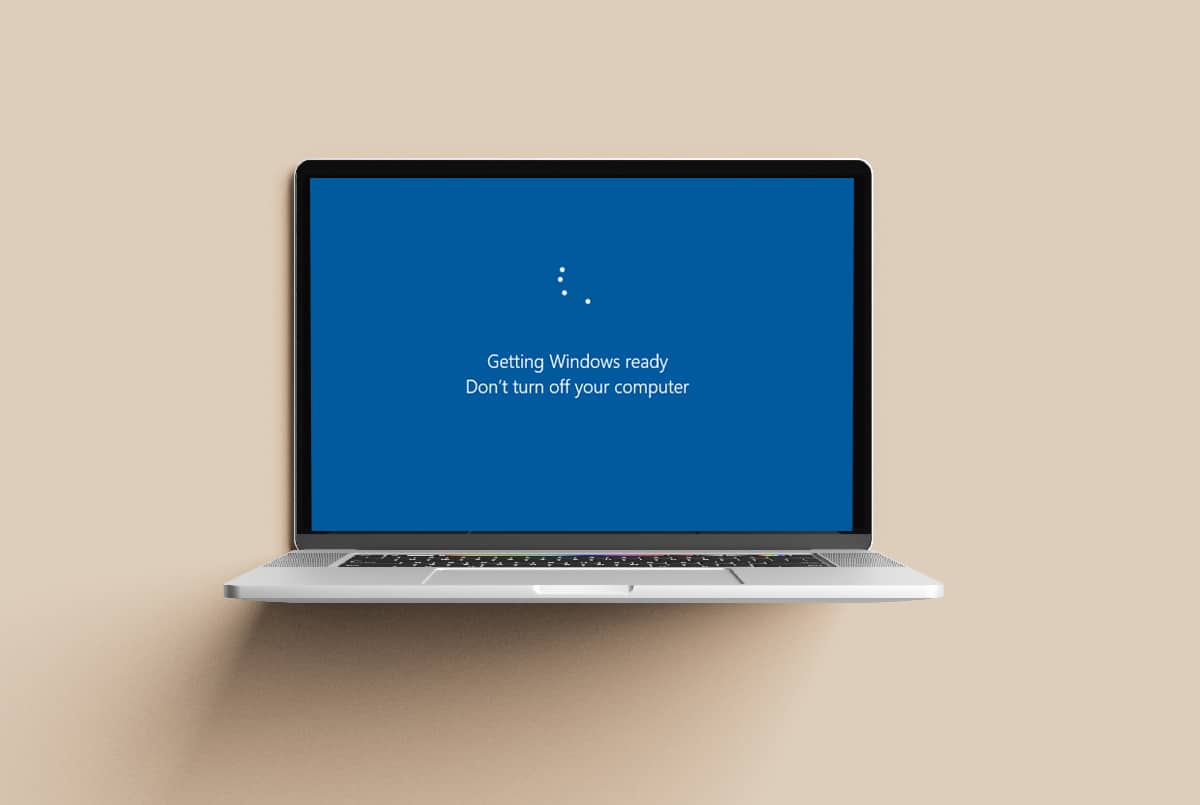
Cu peste un miliard de dispozitive Windows active pe tot globul, există presiuni nespuse asupra Microsoft pentru a oferi o experiență impecabilă bazei sale masive de utilizatori. Microsoft lansează actualizări regulate de software cu noi funcții pentru a remedia erorile din sistem. Acest lucru, cu siguranță, ajută la netezirea lucrurilor din când în când. De-a lungul anilor, procesul de actualizare a Windows s-a simplificat considerabil. Cu toate acestea, procesul de actualizare Windows provoacă o serie de probleme, de la o listă lungă de coduri de eroare până la blocarea în diferite momente în timpul procesului de instalare. Pregătirea Windows blocat Eroarea Windows 10 este una dintre erorile comune. Pentru unii utilizatori, procesul de actualizare se poate finaliza fără sughițuri, dar, în unele cazuri, Windows blocat pe ecranul de pregătire poate dura un timp neobișnuit de mult până dispare. În funcție de instalarea unei actualizări majore sau minore, Windows durează în medie 5-10 minute pentru a pregăti lucrurile. Parcurgeți ghidul nostru pentru a afla diferite metode de rezolvare a problemei Windows 10 Obținerea Windows Ready blocată.
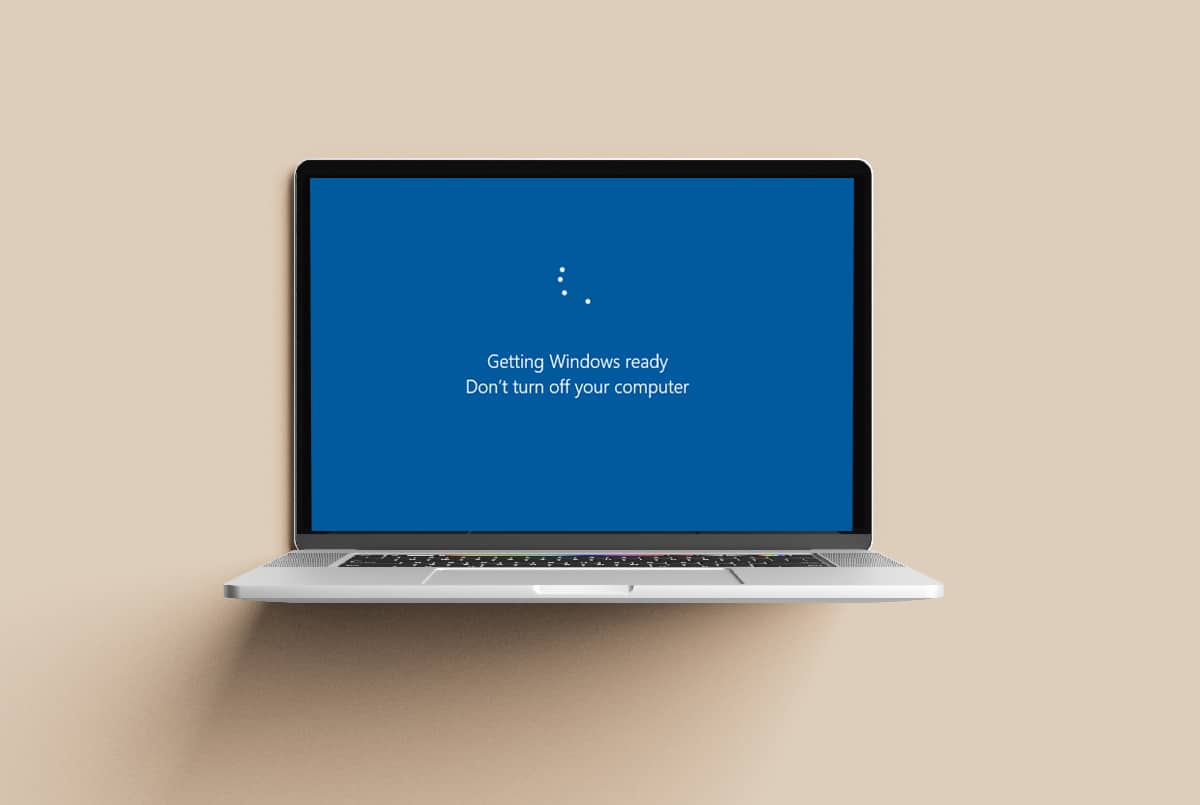
Cuprins
- Cum să remediați Windows 10 blocat la pregătirea Windows
- Metoda 1: Așteptați
- Metoda 2: Efectuați resetarea puterii
- Metoda 3: Efectuați repararea la pornire Windows
- Metoda 4: Rulați Scanarea SFC și DISM
- Metoda 5: Efectuați Restaurarea sistemului
- Metoda 6: Resetați Windows
- Metoda 7: Curățați instalarea Windows
Cum să remediați Windows 10 blocat la pregătirea Windows
Computerul s-ar putea bloca să pregătească ecranul Windows din diverse motive:
- Fișiere de sistem corupte
- Noile actualizări au fost erori
- Probleme de instalare etc.
Este posibil să simți că rezolvarea acestei probleme este imposibilă, deoarece computerul refuză să se pornească și nu există opțiuni prezente pe ecranul Pregătire Windows. Pentru a completa, ecranul afișează și mesajul Nu opriți computerul . Nu ești singur, deoarece peste 3.000 de utilizatori au postat aceeași întrebare pe forumul Microsoft Windows. Din fericire, există numeroase remedieri potențiale la această problemă enervantă.
Metoda 1: Așteptați
Dacă ar fi să contactați un tehnician Microsoft pentru ajutor în această problemă, acesta v-ar sugera să așteptați procesul de actualizare și exact asta vă recomandăm și noi. Windows-ul blocat pe ecranul de pregătire ar putea să-și ia timp să dispară, deoarece ar putea descărca următoarele fișiere:
- Lipsește componenta de actualizare
- Cu totul noua actualizare
Dacă acesta este într-adevăr cazul și nu aveți nevoie urgent de computer, așteptați cel puțin 2-3 ore înainte de a implementa oricare dintre celelalte metode enumerate mai jos.
Metoda 2: Efectuați resetarea puterii
Când vă confruntați cu o problemă Windows 10 Pregătire Windows blocată și pe ecran se afișează mesajul Nu opriți computerul, permiteți-ne să vă asigurăm că computerul poate fi oprit . Deși, trebuie să fii extrem de atent când faci asta. Resetarea sau resetarea hard a computerului protejează complet datele stocate pe hard disk, ștergând și datele corupte temporare. Prin urmare, urmați pașii dați:
1. Apăsați butonul de pornire de pe procesorul/laptopul Windows pentru a opri computerul.
2. Apoi, deconectați toate perifericele precum unitățile USB, hard disk-urile externe, căștile etc.

3. Deconectați cablul de alimentare/adaptorul conectat la desktop/laptop.
Notă: Dacă utilizați un laptop și acesta are o baterie detașabilă, scoateți-l.

4. Apăsați apăsat butonul de pornire timp de 30 de secunde pentru a descărca condensatorii și a scăpa de încărcarea reziduală.
5. Acum, conectați cablul de alimentare sau reintroduceți bateria laptopului .
Notă: Nu conectați niciun dispozitiv USB.
6. Porniți sistemul apăsând din nou butonul de pornire .

Notă: Animația de pornire poate continua pentru câteva minute suplimentare. Doar, așteptați și vedeți dacă computerul pornește normal sau nu.
Citiți și: Remediați Windows blocat pe ecranul Splash
Metoda 3: Efectuați repararea la pornire Windows
Este foarte posibil ca anumite fișiere de sistem să fie corupte în timpul instalării unei noi actualizări Windows. Dacă orice fișier important de sistem este deteriorat, atunci este posibil să vă confruntați cu Windows blocat la problema Pregătire. Din fericire, Microsoft are încorporat un mediu de recuperare Windows (RE) format din diverse instrumente, cum ar fi repararea pornirii pentru situații ca aceasta. După cum este evident din nume, instrumentul este util pentru a remedia problemele care împiedică Windows să pornească, reparând fișierele de sistem corupte și înlocuind pe cele lipsă.
1. Trebuie să creați o unitate media de instalare Windows pentru a continua. Urmați tutorialul nostru pentru instrucțiuni detaliate despre Cum să creați un mediu de instalare Windows 10.
2. Conectați mediul de instalare la computer și porniți-l.

2. În mod repetat, apăsați tasta F8 sau F10 pentru a intra în meniul de pornire.
Notă: În funcție de producătorul computerului dvs., cheia poate varia.
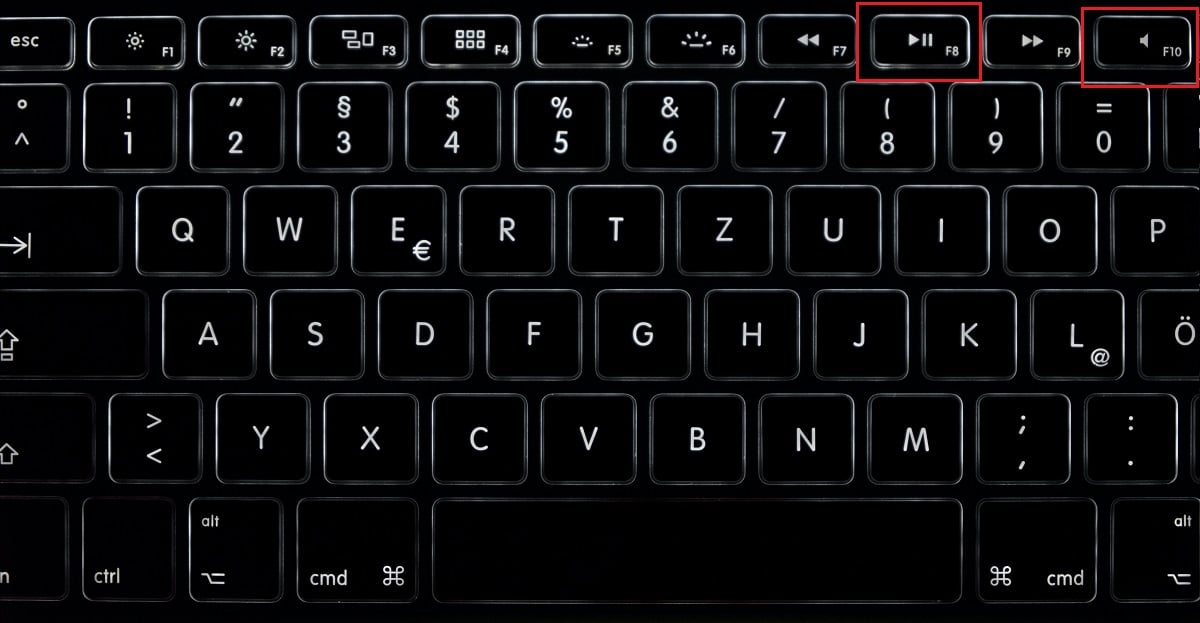
3. Alegeți Pornirea de pe unitatea USB .
4. Parcurgeți ecranele de configurare inițială alegând limba, ora etc.
5. Faceți clic pe opțiunea Reparați computerul . Acum computerul va porni în Windows Recovery Environment .
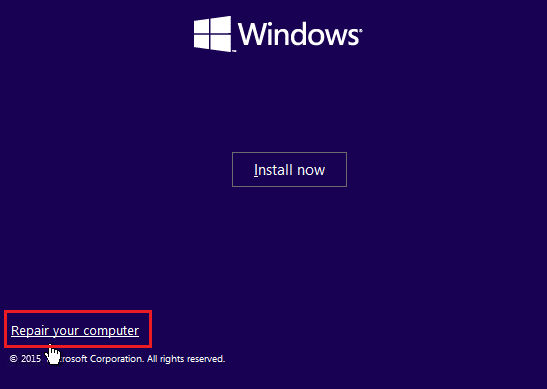
6. În ecranul Alegeți o opțiune , faceți clic pe Depanare .
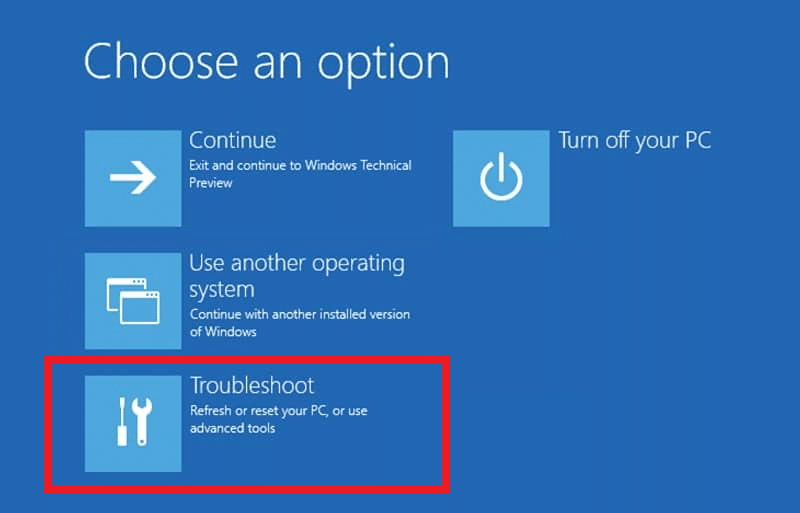
7. Acum, selectați Opțiuni avansate .

8. Aici, faceți clic pe Startup Repair , așa cum este evidențiat mai jos.
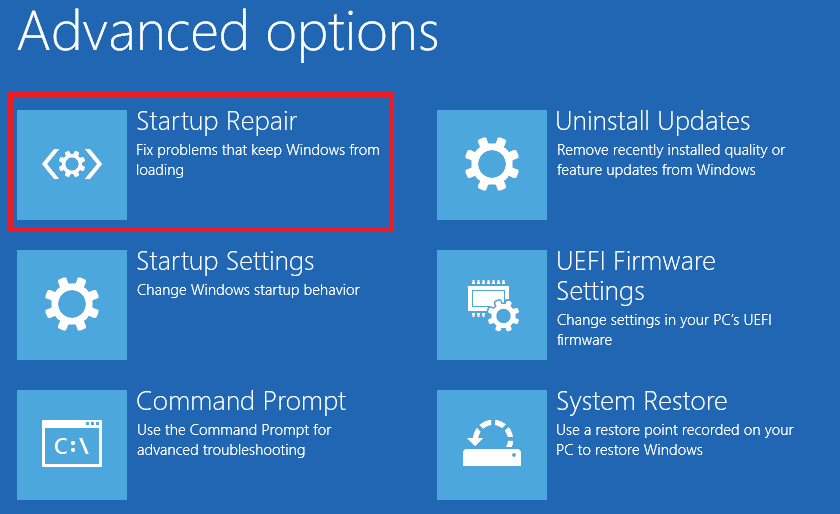

9. Dacă aveți mai multe sisteme de operare instalate, alegeți Windows 10 pentru a continua.
10. Procesul de diagnosticare va începe imediat și poate dura 15-20 de minute .
Notă: reparația la pornire va rezolva toate problemele posibile. Mai mult, vă va informa dacă nu a putut repara computerul. Fișierul jurnal care conține datele de diagnosticare poate fi găsit aici: Windows\System32\LogFiles\Srt. SrtTrail.txt
Metoda 4: Rulați Scanarea SFC și DISM
Un alt instrument foarte important inclus în Windows RE este promptul de comandă care poate fi folosit pentru a rula System File Checker, precum și utilitarul Deployment Image Service & Management pentru a șterge sau repara fișiere corupte. Iată cum să remediați Blocarea ecranului Windows Ready pe Windows 10:
1. Navigați la Mediu de recuperare Windows > Depanare > Opțiuni avansate , așa cum se arată în Metoda 3 .
2. Aici, selectați Command Prompt , după cum se arată.
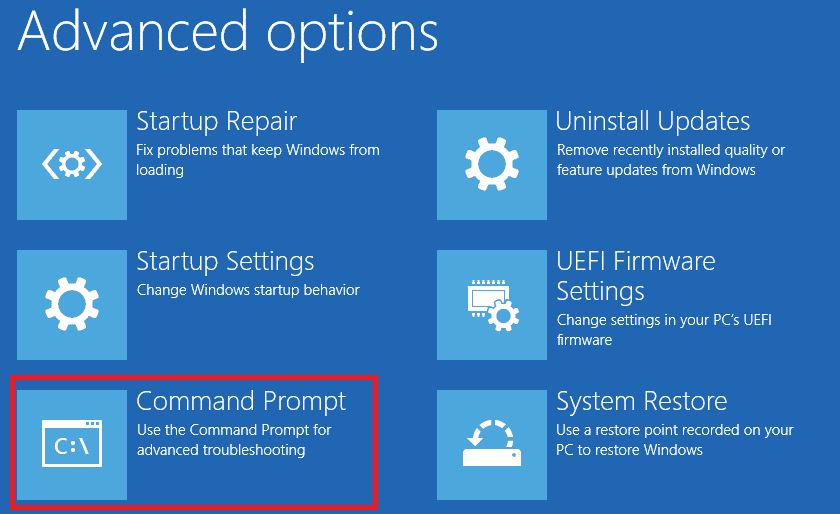
3. În fereastra Command Prompt, tastați sfc /scannow și apăsați tasta Enter pentru a o executa.

Scanarea poate dura ceva timp, așa că așteptați cu răbdare declarația de verificare finalizată 100 % . Dacă scanarea fișierelor de sistem nu vă rezolvă problema, încercați să executați scanări DISM după cum urmează:
4. În Command Prompt, tastați Dism /Online /Cleanup-Image /CheckHealth și apăsați Enter .

5. Apoi, executați următoarea comandă pentru a efectua o scanare mai avansată:
DISM.exe /Online /Cleanup-Image /ScanHealth

6. În cele din urmă, executați comanda DISM /Online /Cleanup-Image /RestoreHealth , așa cum se arată mai jos.
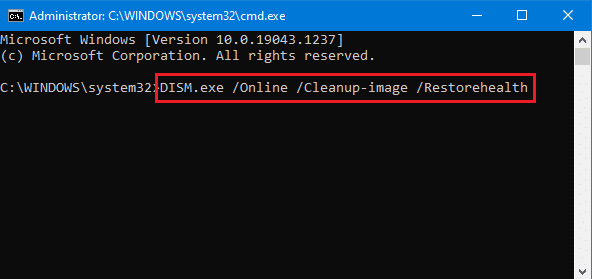
Reporniți computerul după ce scanările SFC și DISM s-au terminat și verificați dacă încă vă confruntați cu Windows 10 blocat. Dacă o faci, încearcă următoarea remediere.
Citiți și: Remediați actualizarea Windows 10 în așteptarea instalării
Metoda 5: Efectuați Restaurarea sistemului
Dacă computerul încă refuză să treacă de ecranul Pregătire Windows, opțiunile dvs. sunt fie să reveniți la o stare anterioară de Windows, fie să curățați instalarea Windows din nou.
Notă: Puteți reveni la o stare anterioară numai dacă există un punct de restaurare sau un fișier imagine de recuperare a sistemului pe computer. Restabilirea la o stare anterioară nu va afecta fișierele dvs., dar aplicațiile, driverele de dispozitiv și actualizările instalate după punctul de restaurare nu vor mai fi prezente.
Pentru a efectua o restaurare a sistemului, urmați pașii dați:
1. Accesați Mediul de recuperare Windows > Depanare > Opțiuni avansate , așa cum este menționat în Metoda 3.
2. În meniul Opțiuni avansate , faceți clic pe Restaurare sistem .
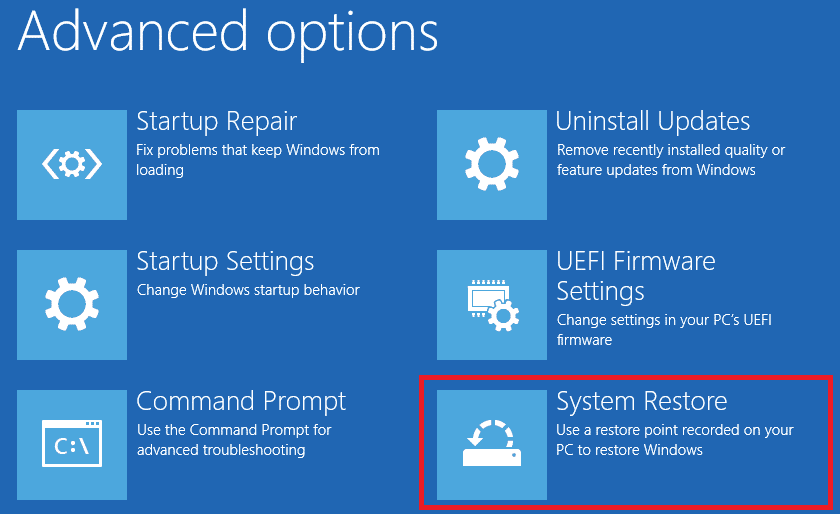
3. Alegeți cel mai recent punct de restaurare dacă există mai multe puncte de restaurare disponibile și faceți clic pe Următorul .
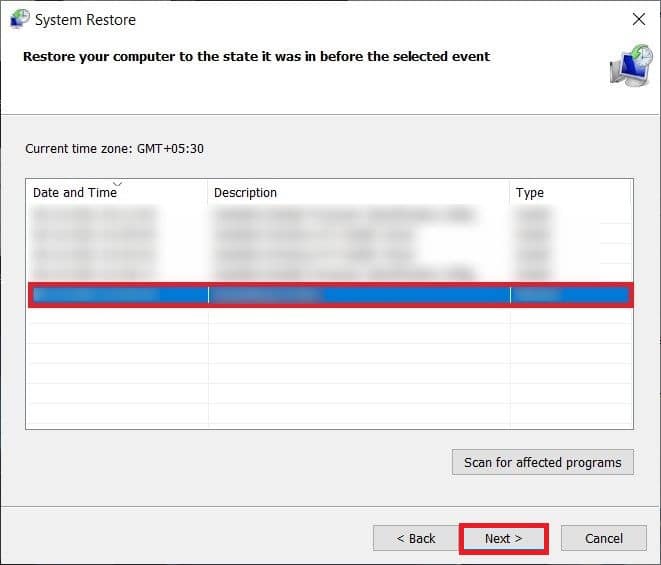
4. Urmați instrucțiunile de pe ecran și faceți clic pe Terminare pentru a finaliza procesul.
Metoda 6: Resetați Windows
Dacă niciuna dintre metodele de mai sus nu v-a ajutat să remediați Windows blocat pe ecranul de pregătire, atunci resetați computerul cu Windows 10 după cum urmează:
1. Accesați Mediul de recuperare Windows > Depanare conform instrucțiunilor din Metoda 3 .
2. Aici, selectați Resetare acest PC opțiunea prezentată evidențiată.

3. Acum, alegeți Eliminați totul.

4. Pe ecranul următor, faceți clic pe Numai unitatea pe care este instalat Windows.
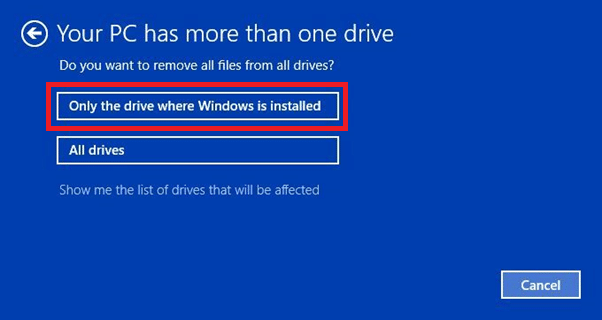
5. Apoi, selectați Doar ștergeți fișierele mele , așa cum este prezentat mai jos.
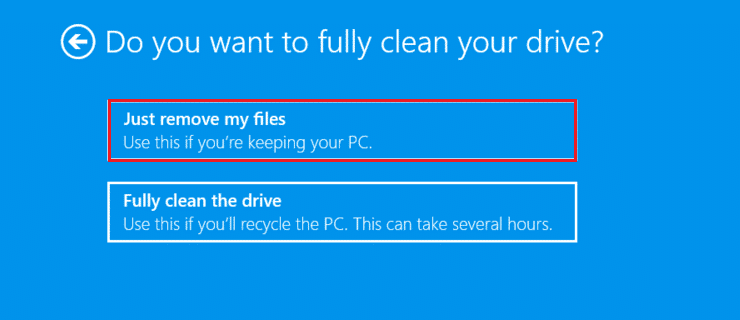
6. În cele din urmă, faceți clic pe Resetare pentru a începe. Mai jos, urmați instrucțiunile de pe ecran pentru a finaliza procesul de resetare.
Citiți și: Cum să remediați PC-ul nu va posta
Metoda 7: Curățați instalarea Windows
Singura soluție rămasă este să reinstalați complet Windows. Contactați asistența Microsft sau urmați ghidul nostru despre Cum să curățați instalați Windows 10 pentru același lucru.
Întrebări frecvente (FAQs)
Î1. De ce computerul meu este blocat pe Pregătirea Windows, nu opriți ecranul computerului?
Ans. Este posibil ca computerul să fie blocat pe ecranul Pregătire Windows dacă unele fișiere de sistem importante au fost corupte în timpul procesului de instalare sau dacă noua actualizare are unele erori inerente.
Q2. Cât durează ecranul Pregătire Windows?
Ans. În general, Windows termină configurarea lucrurilor în 5-10 minute după instalarea unei actualizări. Deși, în funcție de dimensiunea actualizării, ecranul Pregătire Windows poate dura până la 2 până la 3 ore .
Q3. Cum ocolesc acest ecran?
Ans. Nu există o modalitate ușoară de a ocoli ecranul Pregătire Windows. Puteți fie să așteptați să dispară, să încercați să resetați computerul sau să utilizați instrumentele Windows Recovery Environment, așa cum este explicat mai sus.
Recomandat:
- Unde sunt instalate jocurile Steam?
- 8 moduri de a repara instalarea Windows 10 blocată
- Cum se schimbă programele de pornire în Windows 10
- Remediați eroarea ecranului albastru Windows 10
Sperăm că acest ghid a fost util și că ați reușit să remediați problema Windows blocat la pregătirea . Spuneți-ne care metodă a funcționat cel mai bine pentru dvs. Spuneți-ne întrebările și sugestiile dvs. în secțiunea de comentarii de mai jos.
